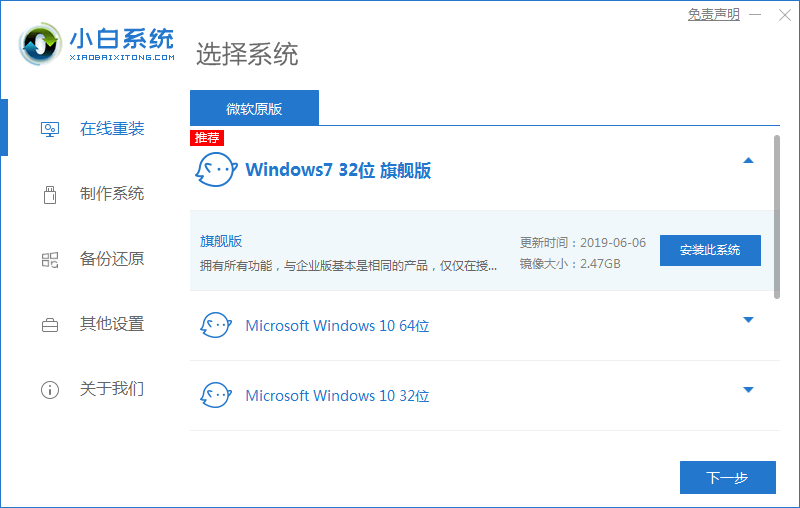怎么用光盘重装win7系统?在之前光盘安装win7系统是高级专业人员才用的安装方式,那么我们如何用光盘重装windows7系统?今天,小编就把光盘重装windows7系统的步骤教程分享给大家。
工具/原料
系统版本:windows7
品牌版型:联想ThinkPad
1、首先打开光驱,将事先准备好的系统光盘放入光驱中,然后重启电脑。

2、在未开机前狂按del键,当然不同的主板进入bios的方式不一样,请参看主板说明进入bios,进入之后,将第一启动方式改为光盘启动。如下图所示。
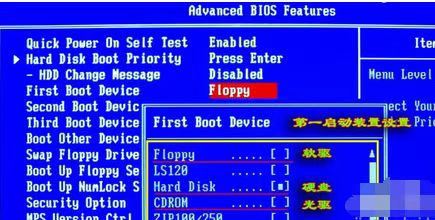
3、设置好后按f10保存退出。此时系统会再次重启。开机后,显示的就是下面的这样的画面。点击现在安装按钮,开始安装win7专业版下载系统。

4、开始显示复制临时文件和安装程序正在启动这两个画面,这个过程什么都不用操作,只等着就行了。
重装系统win7旗舰版的详细步骤
win7旗舰版以其稳定性和良好的兼容性一直深受大家的喜爱,但是很多小伙伴不知道win7旗舰版在哪下载,今天小编带来了下载的方式及其下载安装步骤,具体的解决方法下面一起来看看吧。


5、下面开始了安装的实质步骤。最好选择安装更新,不过这需要一些时间,而且如果不联网还不一定能安装成功。所以,选择第二个也是可以的。
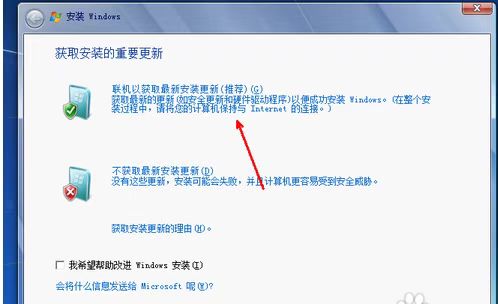
6、许可条款,必须选择同意,因为如果不同意将没法开始下一步的安装 。

7、你可以选择升级方式安装和自定义的方式,一般自定义的方式成功率更大一些。
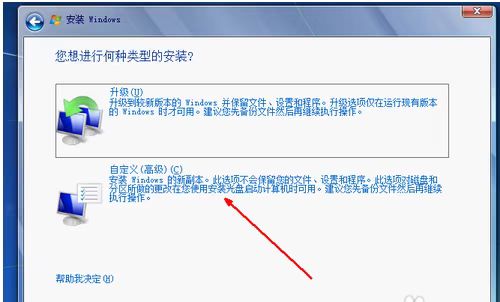
8、选择一个剩余空间较大的磁盘,点击一下就可以,然后点击下一步就开始复制文件了。以后的过程是全自动的,你可以什么都不用做就可以成功安装了。

总结:以上就是用光盘重装windows7系统安装教程,希望可以帮助到大家。
以上就是电脑技术教程《用光盘重装windows7系统安装教程》的全部内容,由下载火资源网整理发布,关注我们每日分享Win12、win11、win10、win7、Win XP等系统使用技巧!win7重装win11系统步骤
微软终于正式推出win11系统了,新出的windows11可以说是备受瞩目,有的win7用户也想要安装win11体验,那么win7如何重装win11系统呢?下面,小编就将win7重装win11的步骤教程分享给大家。